在当前智能家庭娱乐环境中,快手等移动应用与电视的联动已成为用户日常需求的一部分。以下是对如何将快手内容投屏至电视上的详细操作指南,包括不同设备的操作步骤。
快手投屏
快手投屏
在当前智能家庭娱乐环境中,快手等移动应用与电视的联动已成为用户日常需求的一部分。以下是对如何将快手内容投屏至电视上的详细操作指南,包括不同设备的操作步骤。
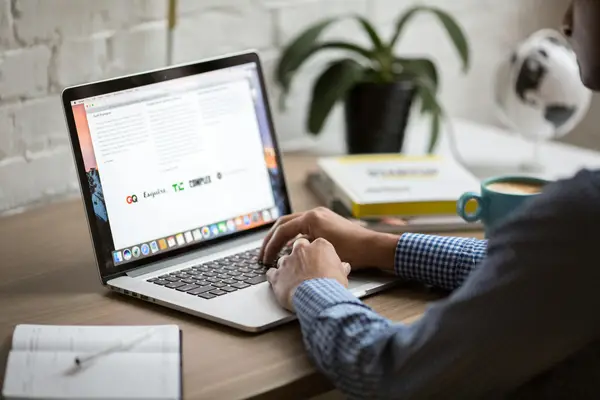
快手投屏至电视的通用步骤
- 确认设备兼容性:
- 确保您的电视是智能电视,支持多屏互动功能,如安卓智能电视。
-
检查手机操作系统,如iOS或Android,以确定适用的投屏方法。
-
手机与电视连接:
- 确保手机和电视连接到同一无线网络。
Android手机投屏至电视
- 打开快手应用:
-
在手机上打开快手应用。
-
进入设置:
-
点击手机快手应用右上角的设置图标。
-
选择无线投屏:
-
在设置菜单中,下滑并点击“更多链接”。
-
连接电视:
-
在新界面中,点击“无线投屏”,选择您的电视设备名称。
-
确认连接:
- 点击“确认”以完成投屏。
iOS手机投屏至电视
- 打开控制中心:
-
在iPhone上,从屏幕右上角向下滑动以呼出控制中心。
-
选择屏幕镜像:
-
在控制中心中,点击“屏幕镜像”选项。
-
选择电视设备:
- 选择与您的iPhone连接的电视设备。
快手应用直接投屏
- 打开系统设置:
-
在手机上进入系统设置。
-
选择更多连接:
-
点击“更多连接”或“无线显示”。
-
启动无线投屏:
-
在弹出的菜单中,选择“无线投屏”。
-
连接电视:
- 选择您要连接的电视设备。
其他投屏方法
- 使用快投屏软件:
-
在手机上下载快投屏软件,按照软件指引连接电视。
-
通过USB连接:
- 使用USB数据线将手机连接到电脑,运行Screen mirroring软件,将快手内容投射到电脑屏幕,然后通过电脑连接到电视。
总结
通过上述步骤,用户可以轻松地将快手内容从手机投屏到电视上,享受更加便捷和舒适的观影体验。不同设备的具体操作可能略有差异,但基本原理和步骤保持一致。
本文地址:https://www.2zixun.com/a/616056.html
本网站发布或转载的文章及图片均来自网络,文中表达的观点和判断不代表本网站。
